Como havia dito na videodica
anterior em que falei sobre como gravar e iluminar um chroma key
http://www.boadica.com.br/dica/775/gravando-em-chroma-key, hoje vamos
utilizar a ferramenta chroma key no Sony Vegas Pro.
Utilizar a ferramenta é bem
simples, e devo confessar, apesar de grande fã do Sony Vegas, que já utilizei
programas com mais recursos em chroma key. Se você leu e entendeu que em um
chroma o mais importante é a iluminação realizada na gravação, o recorte com Sony
Vegas será um trabalho bem simples.
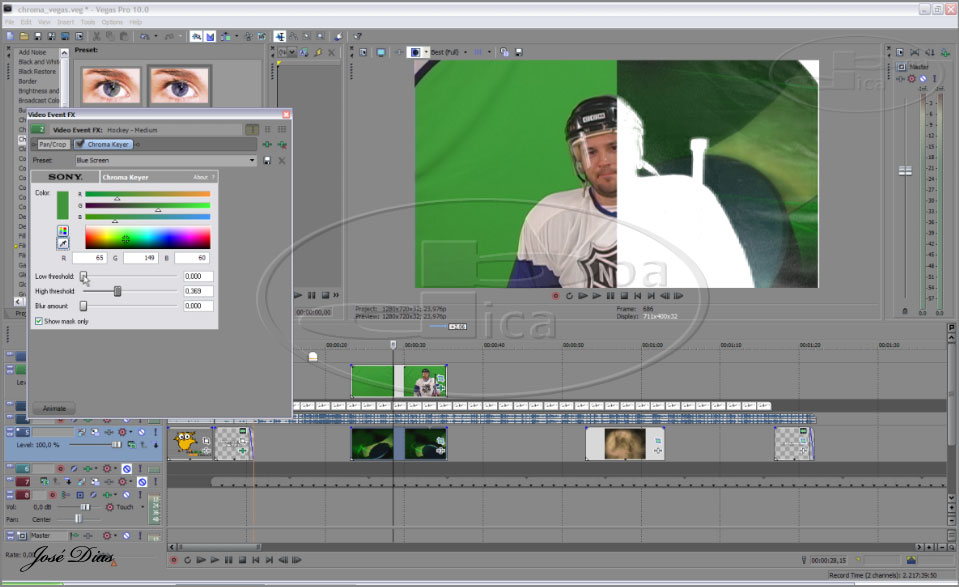
Siga estes passos:
1) Importe o vídeo gravado com o fundo verde/azul e o coloque na trilha 1 da
timeline;
2) Importe o vídeo ou a imagem que você quer que substitua o fundo verde/azul e
o coloque-o na trilha 2 da timeline;
3) Utilize a ferramenta Chroma Keyer na trilha 1. Você pode fazer isso de duas
maneiras:
- Na aba Vídeo FX procure o Chroma Keyer na lista de efeitos e clique e arraste
para o vídeo da trilha 1 ou
- Clique em Event FX no vídeo e selecione Sony Chroma Keyer.
4) Uma boa opção na hora de se aplicar a ferramenta de chroma é clicar em Split Screen View
e selecionar no drop down FX bypassed.
Isto fará uma divisão na janela de preview, permitindo ver o chroma key na
esquerda e a imagem final a direita.
5) Agora, clique no botão Event FX na trilha 1 e selecione Sony Chroma Keyer
para ajustar o chroma.
Selecione a ferramenta de conta gotas e clique na cor verde da
imagem que aparece do lado esquerdo da janela de preview, isso fará a cor verde
ficar transparente permitindo unir os vídeos da trilha 1 e trilha 2.
6) Ajuste também nos botões deslizantes o blur e o low e high threshold para
refinar a sua imagem.
Depois dos ajustes feitos é só renderizar o seu trabalho.
Assista no vídeo abaixo o passo a passo para realizar o chroma key utilizando
o Sony Vegas Pro.
Até a próxima.

